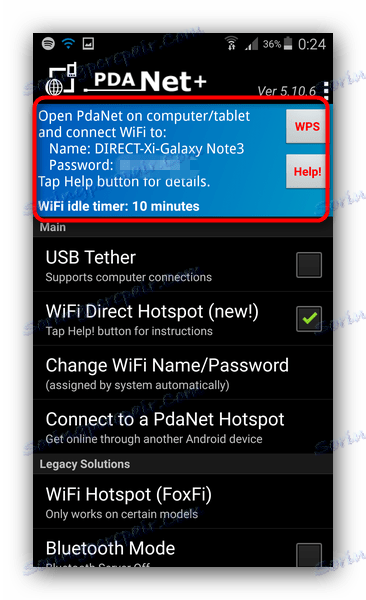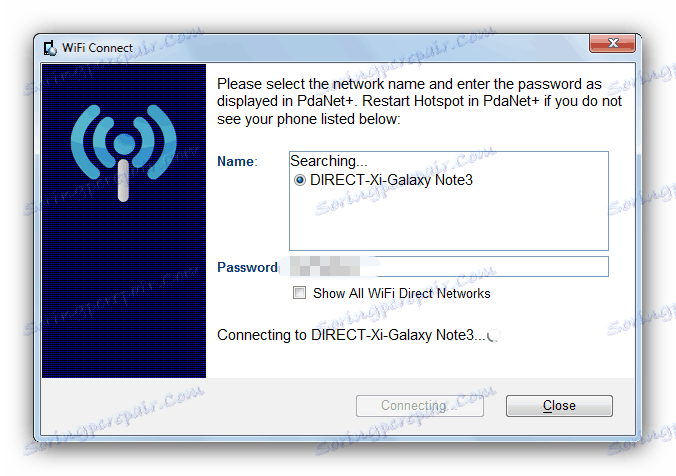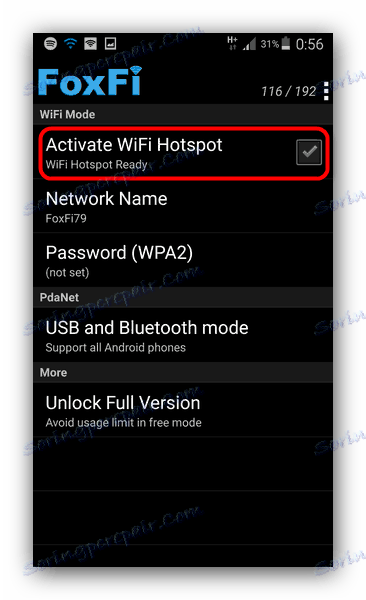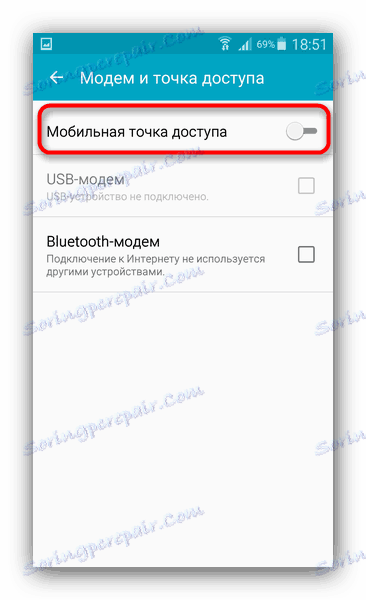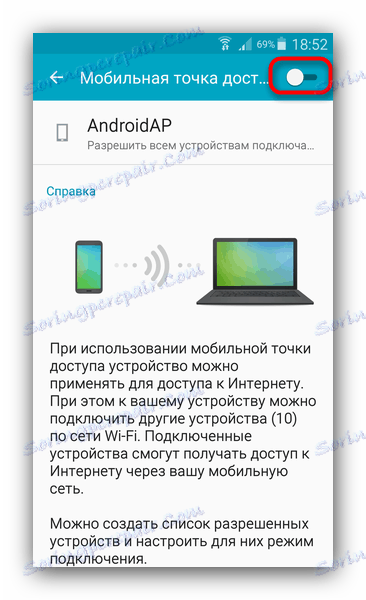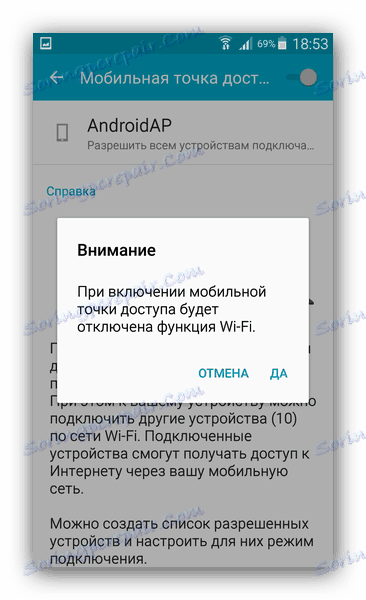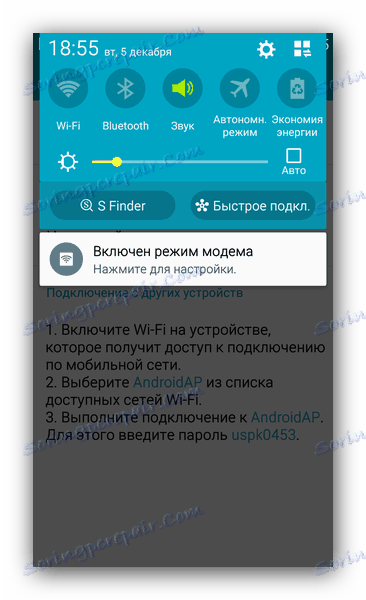Роздача Wi-Fi з Android-пристрої
Інтернет проник майже повсюдно - навіть в невеликих провінційних містах не проблема знайти безкоштовні точки доступу до Wi-Fi. Однак залишилися місця, куди прогрес ще не добрався. Звичайно, можна використовувати мобільні дані, але для ноутбука і тим паче настільного ПК це не варіант. На щастя, сучасні телефони та планшети під управлінням Android вміють роздавати інтернет по Вай-Фай. Сьогодні ми розповімо вам, як включити цю функцію.
Зверніть увагу, що роздача інтернету через Wi-Fi недоступна на деяких прошивках з версією Android 7 і вище в силу програмних особливостей і / або обмежень з боку оператора стільникового зв'язку!
зміст
Роздаємо Wi-Fi з Андроїда
Для того щоб роздати інтернет з телефону, можна скористатися кількома варіантами. Почнемо з додатків, які надають такий опціонал, а потім розглянемо стандартні можливості.
Спосіб 1: PDANet +
Добре відоме користувачам додаток для роздачі інтернету з мобільних пристроїв, представлене в версії для Android. Воно здатне вирішити і завдання роздачі Wi-Fi.
- У додатку є опції «Wi-Fi Direct Hotspot» і «Wi-Fi Hotspot (FoxFi)».
![Варіанти створення точки доступу в PDANet]()
Друга опція реалізується за допомогою окремого додатка, для якого навіть не потрібен сам ПДАНет, тому, якщо він вас цікавить, дивіться Спосіб 2. Варіант з «Wi-Fi Direct Hotspot» буде розглянуто в цьому способі. - Качаємо і встановлюємо на ПК клієнтську програму.
Після установки запускаємо її. Переконавшись, що клієнт запущений, переходимо до наступного кроку.
- Відкриваємо на телефоні PDANet + і відзначаємо галочку навпроти «Wi-Fi Direct Hotspot».
![Функція переходу в режим точки доступу в PDANet]()
Коли точка доступу буде включена, ви зможете переглянути пароль і ім'я мережі (SSID) в області, зазначеної на скріншоті вище (зверніть увагу на таймер активності точки, обмежений 10 хвилинами).![Ім'я та пароль точки доступу в PDANet]()
Опція «Change WiFi Name / Password» дозволить вам змінити ім'я і пароль створеної точки. - Після цих маніпуляцій повертаємося до комп'ютера і клієнтського додатку. Воно буде згорнуто на панелі завдань і виглядати так.
![Зовнішній вигляд іконки клієнтського додатка PDANet, згорнутого в треї]()
Зробіть по ньому одинарний клік мишею, щоб отримати меню. У ньому слід натиснути «Connect WiFi ...». - З'явиться діалогове вікно Майстра підключень. Зачекайте, поки він виявить створену вами точку.
![Діалогове вікно підключення до точки доступу через клієнтську програму PDANet]()
Виберіть цю точку, введіть пароль і натисніть "Connect WiFi». - Зачекайте, поки відбудеться підключення.
![Підключення до WiFi-точки доступу, створеної PDANet]()
Коли вікно автоматично закриється, це буде сигналом того, що ви підключені до мережі.
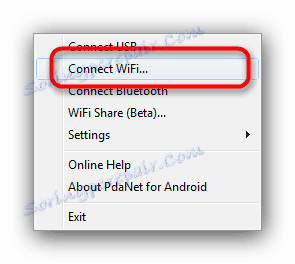
Спосіб нескладний, і до того ж дає практично стовідсотковий результат. Мінусом його можна назвати відсутність російської мови як в основному додатку під Android, так і в клієнті для Windows. Крім того, в безкоштовної версії програми є ліміт часу підключення - коли він закінчиться, точку Wi-Fi доведеться створювати заново.
Спосіб 2: FoxFi
У минулому - компонент згаданого вище PDANet +, про що і говорить опція «Wi-Fi Hotspot (FoxFi)», натискання на яку в PDANet + веде на сторінку завантаження FoxFi.
- Після установки запускаємо додаток. Міняємо SSID (або, за бажанням, залишаємо як є) і встановлюємо пароль в опціях «Network Name» і «Password (WPA2)» відповідно.
- Натискаємо на «Activate WiFi Hotspot».
![Режим активності точки доступу в FoxFi]()
Після нетривалого терміну додаток просигналізує про успішне відкритті, а в шторці з'являться два повідомлення: про включений режим точки доступу і власне від ФоксФай, яке дозволить вам контролювати трафік. - У диспетчері підключень з'явиться мережа з обраним раніше SSID, до якої комп'ютер може підключитися як до будь-якого іншого роутера Wi-Fi.
![Відображення пристрою в режимі точки доступу Wi-Fi в диспетчері підключень Windows]()
Про те, як підключатися до Wi-Fi з-під Windows, читайте нижче.Детальніше: Як включити Wi-Fi на Windows
- Для виключення просто знову заходимо в додаток і відключаємо режим роздачі вай-фай натисканням на «Activate WiFi Hotspot».
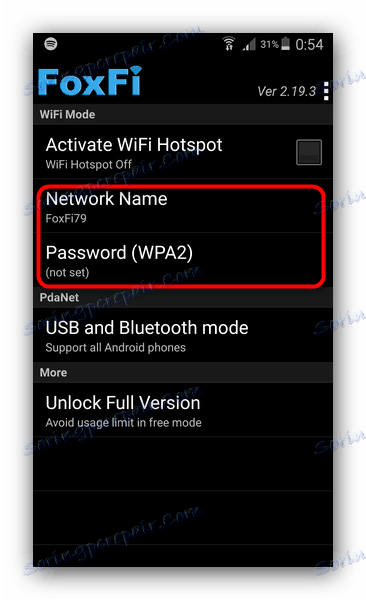
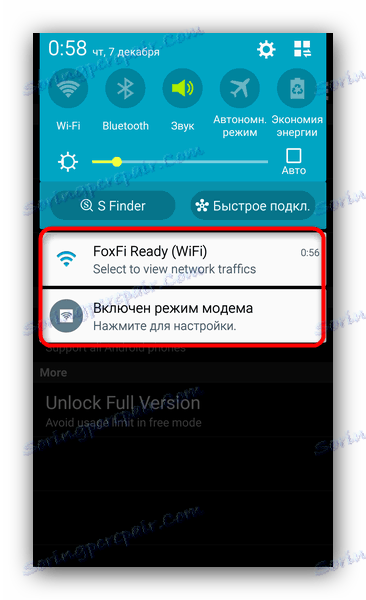
Цей спосіб простий до жаху, і тим не менш недоліки в ньому є - у цієї програми, як і у PDANet, немає російської локалізації. Крім цього, частина операторів стільникового зв'язку не дозволяє використовувати трафік таким чином, через що інтернет може не працювати. До того ж для FoxFi, як і для ПДАНет, характерний ліміт на час використання точки.
В Play Маркет присутні і інші додатки для роздачі інтернету через Wi-Fi з телефону, однак здебільшого вони працюють за тим же принципом, що і ФоксФай, використовуючи майже ідентичні назви кнопок і елементів.
Спосіб 3: Системні засоби
Для того щоб роздати інтернет з телефону, в деяких випадках можна не встановлювати окреме ПО, оскільки у вбудованому функціонал Android така можливість присутня. Зверніть увагу, що місце розташування і назва описаних нижче опцій може відрізнятися у різних моделей і варіантів прошивок.
- Зайдіть в «Налаштування» і знайдіть в групі параметрів мережевих підключень опцію «Модем і точка доступу».
- Нас цікавить опція «Мобільна точка доступу». Тапніте по ній 1 раз.
![Опція Мобільна точка доступу в системних настройках Android]()
На інших пристроях вона може називатися як «Точка доступу Wi-Fi», «Створити точку доступу Wi-Fi», і т. Д. Ознайомтеся з довідкою, потім скористайтеся перемикачем.![Включення роздачі інтернету з телефону в системних настройках Android]()
У діалозі попередження натискайте «Так».![Діалог попередження про відключення WiFI в системних настройках Android]()
Якщо у вас такої опції немає, або вона не доступна - найімовірніше, ваша версія Android не підтримує можливість бездротової роздачі інтернету. - Телефон перейде в режим мобільного роутера Wi-Fi. У рядку стану з'явиться відповідне повідомлення.
![Повідомлення про активній роздачі інтернету з телефону в системному рядку Андроїд]()
У вікні управління точками доступу ви зможете переглянути коротку інструкцію, а також ознайомиться з ідентифікатором мережі (SSID) і паролем для підключення до неї.Важливе зауваження: більшість телефонів дозволяє змінювати як SSID і пароль, так і тип шифрування. Однак деякі виробники (наприклад, Samsung) не дозволяють зробити це штатними засобами. Також зауважимо, що пароль за замовчуванням змінюється кожен раз, коли ви вмикаєте точку доступу.
- Варіант підключення комп'ютера до такої мобільної точки доступу повністю ідентичний способу з FoxFi. Коли режим роутера вам більше не потрібно, можете відключити роздачу інтернету з телефону, просто пересунувши повзунок в меню «Модем і точка доступу» (або відповідного йому аналога в конкретно вашому пристрої).
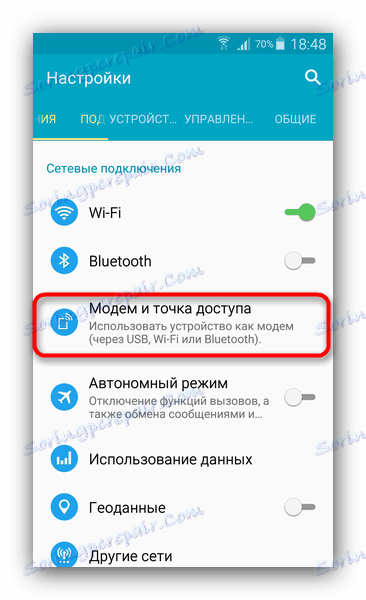
На інших пристроях ця опція може розташовуватися по шляху «Системні» - «Ще» - «Хот-спот», або «Мережі» - «Загальний модем і мережі» - «Точка доступу Wi-Fi».
Цей спосіб можна назвати оптимальним для користувачів, які з якихось причин не можуть або просто не хочуть встановлювати на свій девайс окремий додаток. Недоліки такого варіанту - згадані в методі з ФоксФай операторські обмеження.
Як бачите, нічого складного. Наостанок невеликий лайфхак - не поспішайте викидати або продавати старий смартфон або планшет на Android: одним з описаних вище методів можна перетворити його в портативний роутер.